Hp PHOTOSMART M425, PHOTOSMART M525 User Manual [sv]

HP Photosmart M425/M525
Digitalkamera
Användarhandbok

Juridisk och annan
information
© Copyright 2006 Hewlett-Packard
Development Company, L.P.
Denna information kan ändras utan
föregående meddelande. De enda
garantierna för HP:s produkter och
tjänster beskrivs i uttalandena om
uttryckt garanti som medföljer sådana
produkter och tjänster. Inget i denna
information skall utgöra någon
ytterligare garanti. HP skall inte vara
ansvarigt för tekniska fel eller
redaktionsfel eller utelämnanden i
denna information.
Windows® är ett USA-registrerat
varumärke som tillhör Microsoft
Corporation.
SD-logotypen är ett
varumärke som tillhör innehavaren.
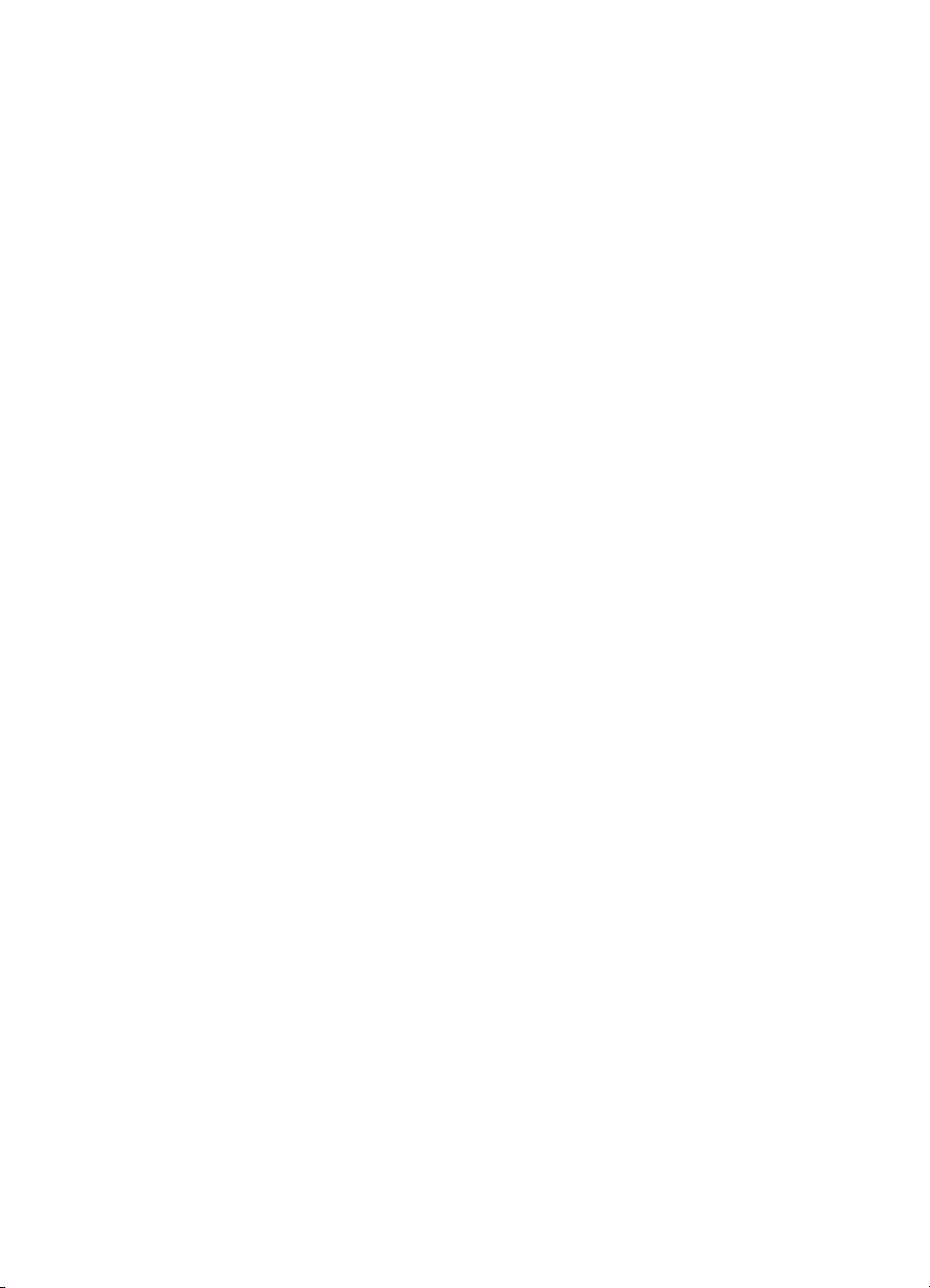
Innehåll
1 Komma i gång........................................................................................................5
Kamerans ovansida och baksida ...........................................................................5
Kamerans framsida, sida och undersida.................................................................6
Dockningsstation för kamera...................................................................................6
Innan du börjar fotografera......................................................................................6
Använda kameran...................................................................................................9
2 Ta foton och spela in videoklipp........................................................................11
Ta stillbilder...........................................................................................................11
Spela in videoklipp................................................................................................12
Granskning i Direktvisning.....................................................................................12
Autofokus och exponering.....................................................................................12
Använda zoom.......................................................................................................14
Ställa in blixten......................................................................................................15
Fotograferingslägen..............................................................................................15
Menyn Insamling...................................................................................................17
3 Granska bilder och videoklipp...........................................................................20
Radera bilder.........................................................................................................20
Visa miniatyrer.......................................................................................................21
Förstora bilder.......................................................................................................21
4 Menyn Design Gallery.........................................................................................22
Ta bort röda ögon..................................................................................................22
Modifiera färger.....................................................................................................22
Lägga till ramar......................................................................................................23
Spela in ljud...........................................................................................................23
5 Överföra och skriva ut bilder..............................................................................25
Överföra bilder med programmet HP Photosmart.................................................25
Överföra bilder utan programmet HP Photosmart.................................................25
Skriva ut bilder från kameran.................................................................................26
6 HP Photosmart Express......................................................................................28
Menyn Photosmart Express..................................................................................28
Ange onlinedestinationer i kameran......................................................................28
Skicka bilder till onlinedestinationer......................................................................29
Välja bilder för utskrift............................................................................................29
Beställa utskrifter online........................................................................................30
7 Menyn Konfiguration...........................................................................................31
8 Felsökning............................................................................................................32
Återställa kameran.................................................................................................32
Problem och lösningar...........................................................................................32
9 Produktsupport....................................................................................................36
Praktiska webbplatser...........................................................................................36
Assistans...............................................................................................................36
A Batterihantering...................................................................................................38
Viktigt om batterier.................................................................................................38
Förlänga batteriernas livstid..................................................................................38
Säkerhetsåtgärder vid batterianvändning..............................................................38
HP Photosmart M425/M525 Digitalkamera 3

Strömindikatorer....................................................................................................38
Antal bilder per batterityp......................................................................................39
Batteriprestanda....................................................................................................39
Ladda NiMH-batterier............................................................................................40
Säkerhetsåtgärder vid batteriladdning...................................................................41
B Specifikationer.....................................................................................................42
Minneskapacitet.....................................................................................................43
Bildkvalitet.............................................................................................................43
Index............................................................................................................................45
4
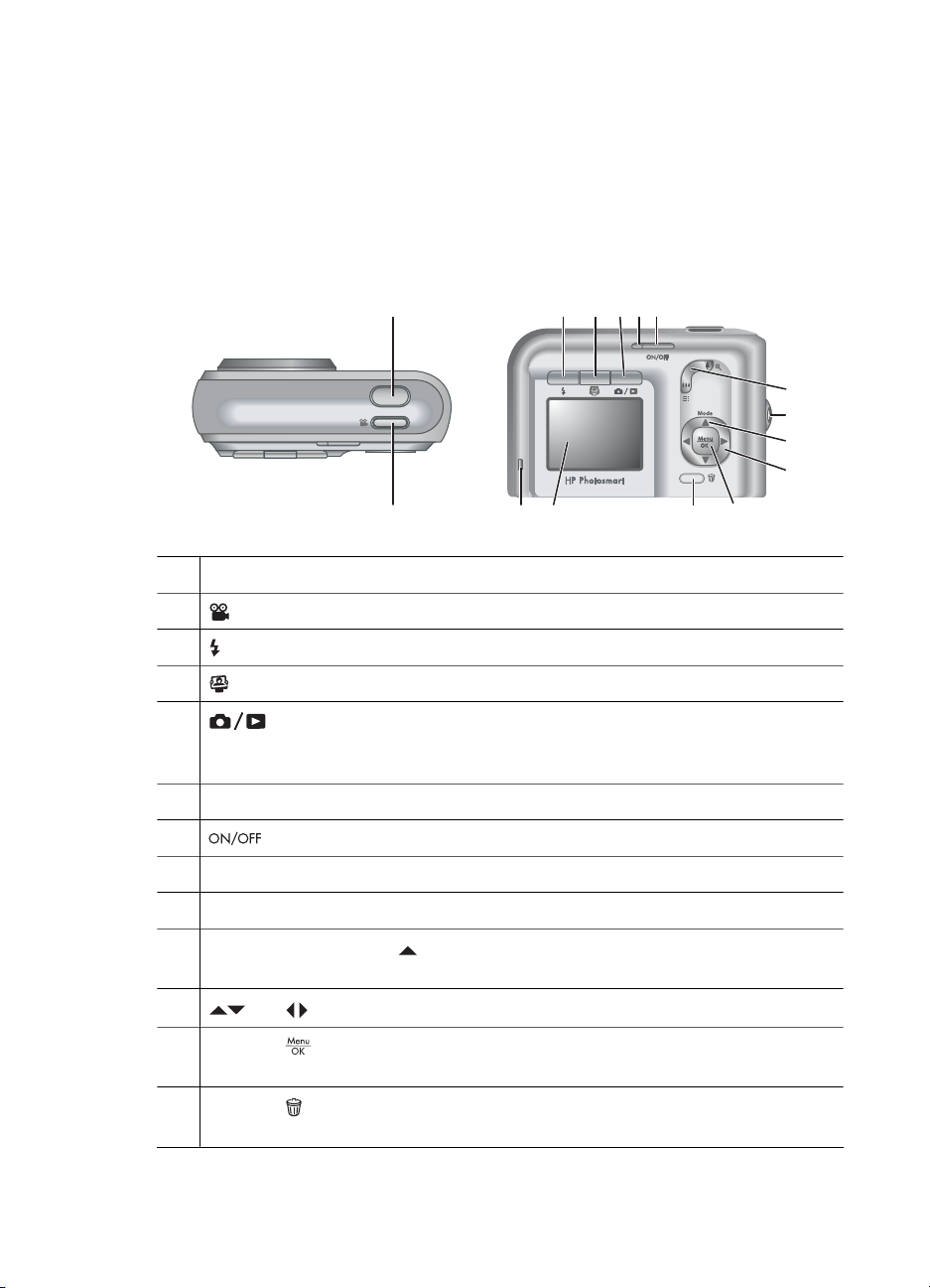
1
Komma i gång
Med det här avsnittet kan du bekanta dig med kamerans reglage, ställa in digitalkameran
för användning och börja ta bilder.
Kamerans ovansida och baksida
1 6
3
4 5 7
8
9
10
11
2
1 Slutarknapp.
2 Video.
3 Blixtknapp – se Ställa in blixten på sidan 15.
4 Photosmart Express – se HP Photosmart Express på sidan 28.
5
6 Strömlampa.
7 -knapp.
8 Zoomreglage – se Använda zoom på sidan 14.
9 Fäste för handledsrem.
10
11
12
Direktvisning/uppspelning – växlar mellan Direktvisning och
Uppspelning (seTa foton och spela in videoklipp på sidan 11 och Granska
bilder och videoklipp på sidan 20).
Mode-knapp – tryck på om du vill öppna fotograferingsläget i
Direktvisning (se Fotograferingslägen på sidan 15).
och – för navigering genom menyer och bilder.
Knappen – används för att visa kameramenyer, välja alternativ och bekräfta
åtgärder.
12
1315 14
13
Knappen Radera – om du vill använda funktionen Radera i läget
Uppspelning (se Radera bilder på sidan 20).
HP Photosmart M425/M525 Digitalkamera 5

Kapitel 1
(fortsättning)
14 Bildskärm.
15 Batteriladdningslampa.
Kamerans framsida, sida och undersida
1
8
7
6
5
4
1 Blixt.
2 Lampa till självutlösare (se Självutlösare på sidan 16).
2
3
3 Mikrofon.
4 USB-anslutning.
5 Strömadapter.
6 Fäste för stativ.
7 Dockningskontakt.
8 Batteri-/minneskortfack.
Dockningsstation för kamera
Om du köper en kameradocka kommer den att ha flera lediga stationer. Till den här
kameran använder du dockningsstationen som är märkt med en grön kvadrat.
Anvisningar finns i användarhandboken för dockan.
6

Innan du börjar fotografera
Gör följande innan du börjar ta bilder eller spela in videoklipp.
Sätt i batterierna
1. Öppna batteri-/minneskortfacket genom att skjuta
haken enligt symbolen på facket.
2. Sätt i batterierna.
3. Stäng batteri-/minneskortfacket.
Anmärkning Stäng av kameran innan du tar
ut batterierna. Om du använder laddningsbara
NiMH-batterier ska du ladda batterierna
fullständigt innan du använder dem för första
gången (se Ladda batterierna på sidan 7).
Ladda batterierna
Du kan ladda batterierna i kameran med en nätadapter (tillval), i det extra batterifacket i
en HP Photosmart kameradocka eller trådlös dockbas (tillval), eller i en HP Photosmart
snabbladdare (tillval).
Anslut nätadaptern (tillval) till kameran och till ett
elurtag. Om du använder en kameradocka eller
trådlös dockbas ansluter du dockan till elurtaget
och sedan kameran i dockan.
Den blinkande batteriladdningslampan på
kameran visar att batteriet laddas (om du använder
en HP Photosmart Premium-docka eller trådlös
dockbas blinkar batteriladdningslampan på dockan). Batteriet är helt uppladdat när
batteriladdningslampan börjar lysa med stadigt sken (efter cirka 12–15 timmar).
Sätt på kameran
Sätt på kameran genom att trycka på knappen .
Välj språk
Välj önskat språk med knapparna och tryck
sedan på
Du kan byta språk senare i menyn Konfiguration
(se Menyn Konfiguration på sidan 31).
HP Photosmart M425/M525 Digitalkamera 7
.
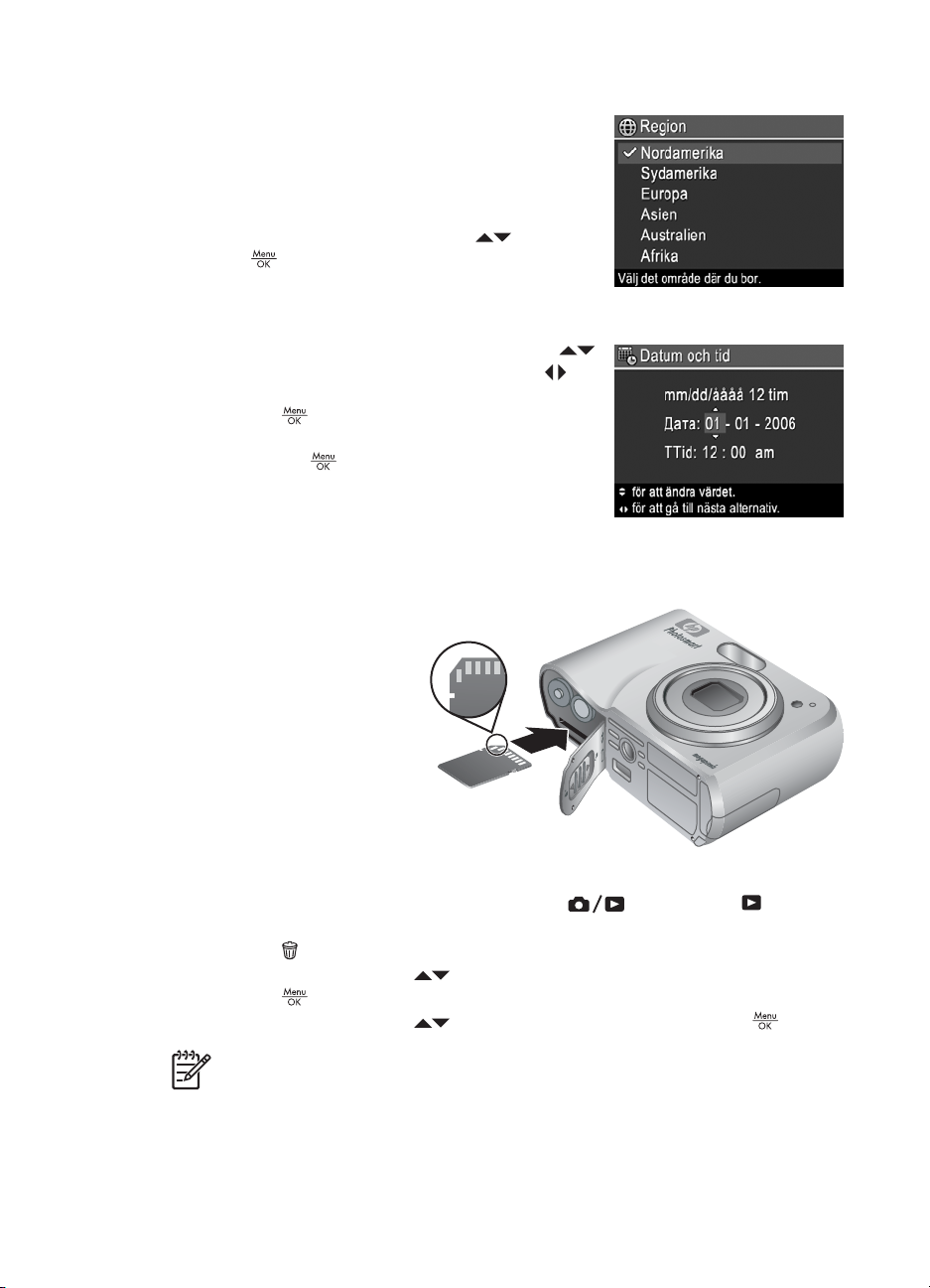
Kapitel 1
Ställ in världsdel
Inställningarna för språk och världsdel styr
standardformat för datum och för videosignalen när
du visar kamerafoton på en tv som är ansluten via en
HP Photosmart Premium-docka eller trådlös dockbas
(se Menyn Konfiguration på sidan 31).
Välj önskad världsdel med knapparna
sedan på
.
Ställ in datum och tid
1.
Ändra det markerade värdet med knapparna
2. Navigera till andra värden med knapparna
upprepa steg 1 tills datum och tid är rätt inställda.
3.
Tryck på
datum, tid och format. Bekräfta dem sedan genom
att trycka på
Du kan ändra datum och tid senare i menyn
Konfiguration (se Menyn Konfiguration
på sidan 31).
när du har gjort inställningarna för
en gång till.
Installera och formatera ett minneskort (tillval)
1. Stäng av kameran och
öppna batteri-/
minneskortfacket.
2. Sätt in minneskortet i det
tunna facket som på
bilden. Se till att
minneskortet snäpper fast
ordentligt.
3. Stäng batteri-/
minneskortfacket och sätt
på kameran.
Ett nytt minneskort måste
formateras innan det används.
1.
Se till att kameran är på och tryck på knappen
sekunder i övre högra hörnet av bildskärmen. Nu är kameran i läge Uppspelning.
2.
Tryck på
3.
Navigera med knapparna
knappen
4.
Navigera med knapparna
.
och välj Formatera kort. Tryck sedan på
.
och välj Ja. Tryck sedan på knappen .
och tryck
.
och
tills symbolen visas några
Anmärkning När du har installerat ett minneskort sparas alla nya bilder och
videoklipp på kortet, inte i kamerans interna minne. Om du vill använda det interna
minnet och visa bilder som sparats där måste du ta bort minneskortet. Du kan
överföra foton från det interna minnet till ett minneskort (tillval). Se Flytta bilder
till minneskortet under Menyn Design Gallery på sidan 22.
Information om vilka minneskort som kan användas finns i Förvaring på sidan 43.
8
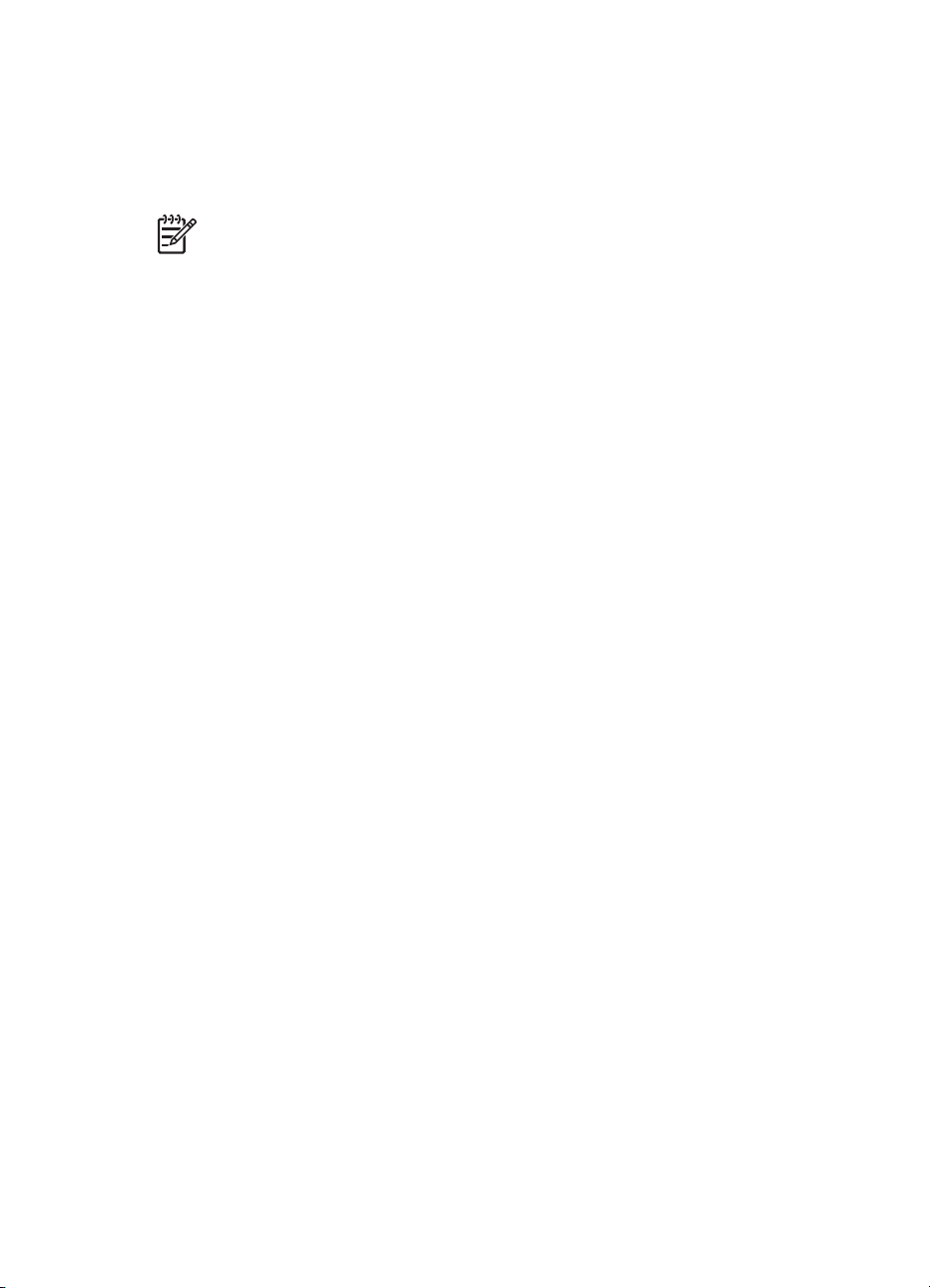
Installera programvaran
Programmet HP Photosmart har funktioner för att överföra foton och videoklipp till datorn,
och även funktioner för att redigera sparade bilder (ta bort röda ögon, rotera, beskära,
ändra storlek, justera kvalitet, lägga till färger och specialeffekter med mera). Se Om
programmet HP Photosmart på sidan 9.
Anmärkning Om du får problem med att installera eller använda
HP Photosmart finns mer information på webbplatsen HP Customer Care:
www.hp.com/support.
Windows
Om Windows-datorn inte uppfyller systemkraven som står angivna på
kameraförpackningen installeras HP Photosmart Essential (se Om programmet
HP Photosmart på sidan 9).
1. Avsluta alla program och inaktivera tillfälligt eventuella virusskyddsprogram.
2. Mata in cd:n med HP Photosmart i cd-enheten och följ anvisningarna på skärmen.
Om installationsskärmen inte visas automatiskt gör du så här: klicka på Start och
sedan på Kör, skriv D:\Setup.exe, där D är enhetsbokstaven för cd-enheten, och
klicka sedan på OK.
3. Aktivera virusskyddsprogrammet igen när programvaran har installerats.
Macintosh
1. Mata in cd:n med HP Photosmart i cd-enheten.
2. Dubbelklicka på cd-ikonen på datorns skrivbord.
3. Dubbelklicka på installationsprogrammets ikon och följ anvisningarna på skärmen.
Om programmet HP Photosmart
På cd:n som medföljer kameran finns följande versioner av programmet HP Photosmart:
● HP Photosmart Premier (för datorer med Windows XP eller XP x64 med minst 128
MB RAM-minne). Den här programversionen innehåller några extra funktioner som
du kan använda för att e-posta foton till angivna adresser med Photosmart
Express, skapa fotoalbum på webben och få valda bilder automatiskt utskrivna när
du ansluter kameran till datorn. Se HP Photosmart Express på sidan 28.
● HP Photosmart Essential (för datorer med Windows 98, 98SE, Me eller 2000, samt
för datorer med Windows XP eller Windows 2000 och mindre än 128 MB RAMminne). Den här versionen innehåller inte de extra funktioner som finns i
HP Photosmart Premier.
● HP Photosmart Mac (för Macintosh-datorer).
Mer information om programfunktioner och hur de används finns i hjälpen till
HP Photosmart.
HP Photosmart M425/M525 Digitalkamera 9
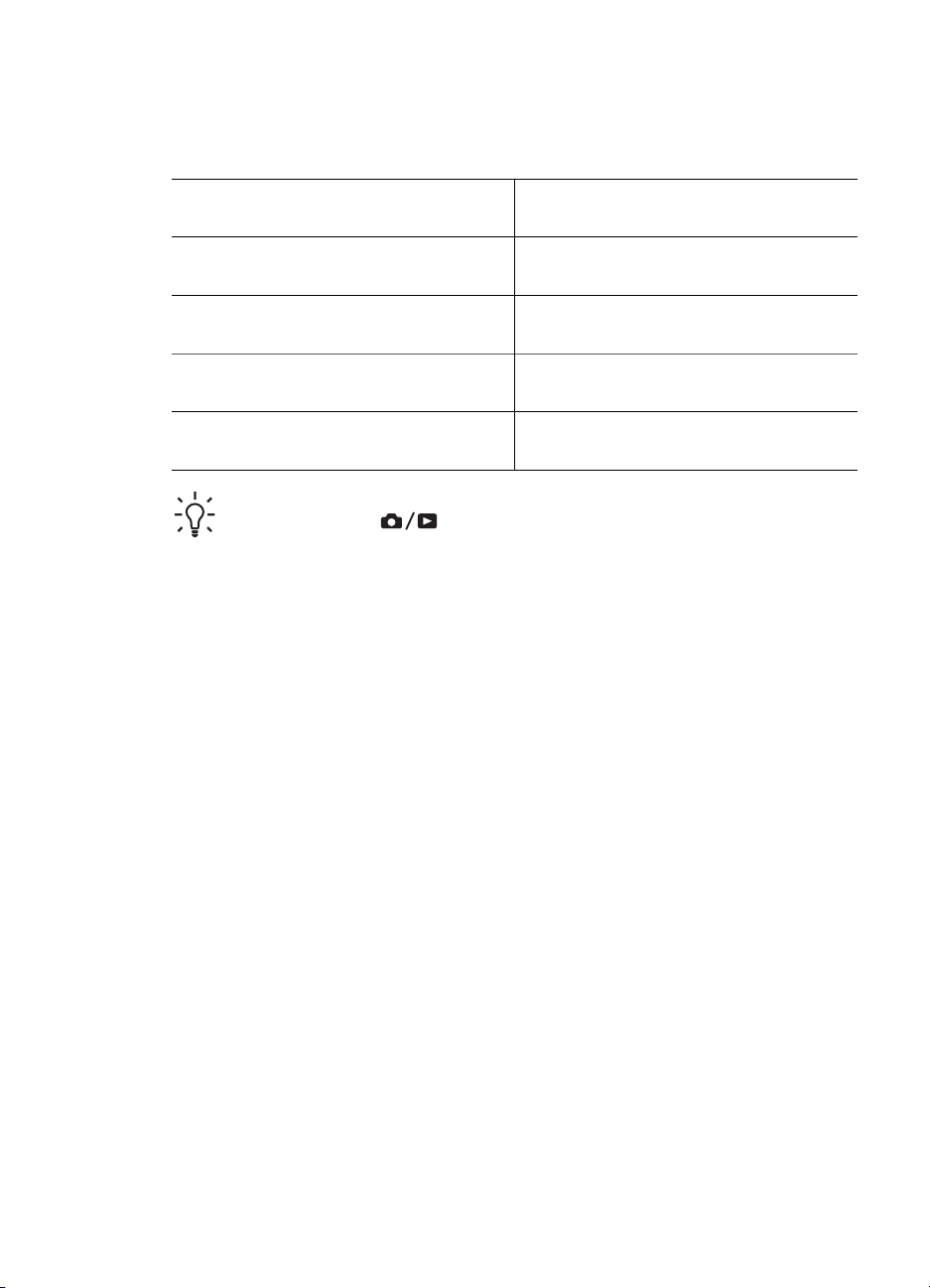
Kapitel 1
Använda kameran
Nu när du är klar med inställningarna kan du fotografera och granska stillbilder och
videoklipp.
Om du vill veta mer om hur du tar foton och
spelar in videoklipp
Om du vill veta mer om hur du granskar
bilder och videoklipp i kameran
Om du vill veta mer om hur du förbättrar
bilder
Om du vill veta mer om hur du överför
bilder från kameran till en dator
Om du vill veta mer om fotoutskrift Se Skriva ut bilder från kameran
Tips Du kan växla mellan lägena Direktvisning och Uppspelning genom att
trycka på knappen
.
Se Ta stillbilder på sidan 11 och Spela
in videoklipp på sidan 12
Se Granska bilder och videoklipp
på sidan 20
Se Menyn Design Gallery på sidan 22
Se Överföra bilder med programmet
HP Photosmart på sidan 25
på sidan 26
10

2
Ta foton och spela in videoklipp
I Direktvisning kan du rama in foton och videoklipp på bildskärmen. Aktivera
Direktvisning genom att trycka på knappen
sekunder i övre högra hörnet av bildskärmen. Direktvisningsläget ser ut så här:
1 Indikator för Fotograferingsläge.
2 Batterinivåindikator (se Strömindikatorer på sidan 38).
3 Minneskortindikator.
4 12 Räknare för återstående foton.
tills symbolen visas några
5 Fokusramar (se Autofokus och exponering på sidan 12).
Ta stillbilder
Du kan ta ett foto nästan när som helst när kameran är påslagen, oavsett vad som visas
på bildskärmen.
1.
Tryck på knappen
av bildskärmen. Nu är kameran i läge Direktvisning.
2. Rama in det du vill fotografera på bildskärmen.
3. Tryck ned slutarknappen till hälften så att fokus och
exponering mäts och låses. Fokusramen på bildskärmen
ändras till heldragna gröna linjer när fokus är låst (se
Autofokus och exponering på sidan 12).
4. Ta fotot genom att trycka ned slutarknappen hela vägen.
5. Du kan lägga till ett ljudklipp genom att fortsätta hålla
slutarknappen nedtryckt och släppa upp den när du
är klar.
HP Photosmart M425/M525 Digitalkamera 11
tills symbolen visas några sekunder i övre högra hörnet
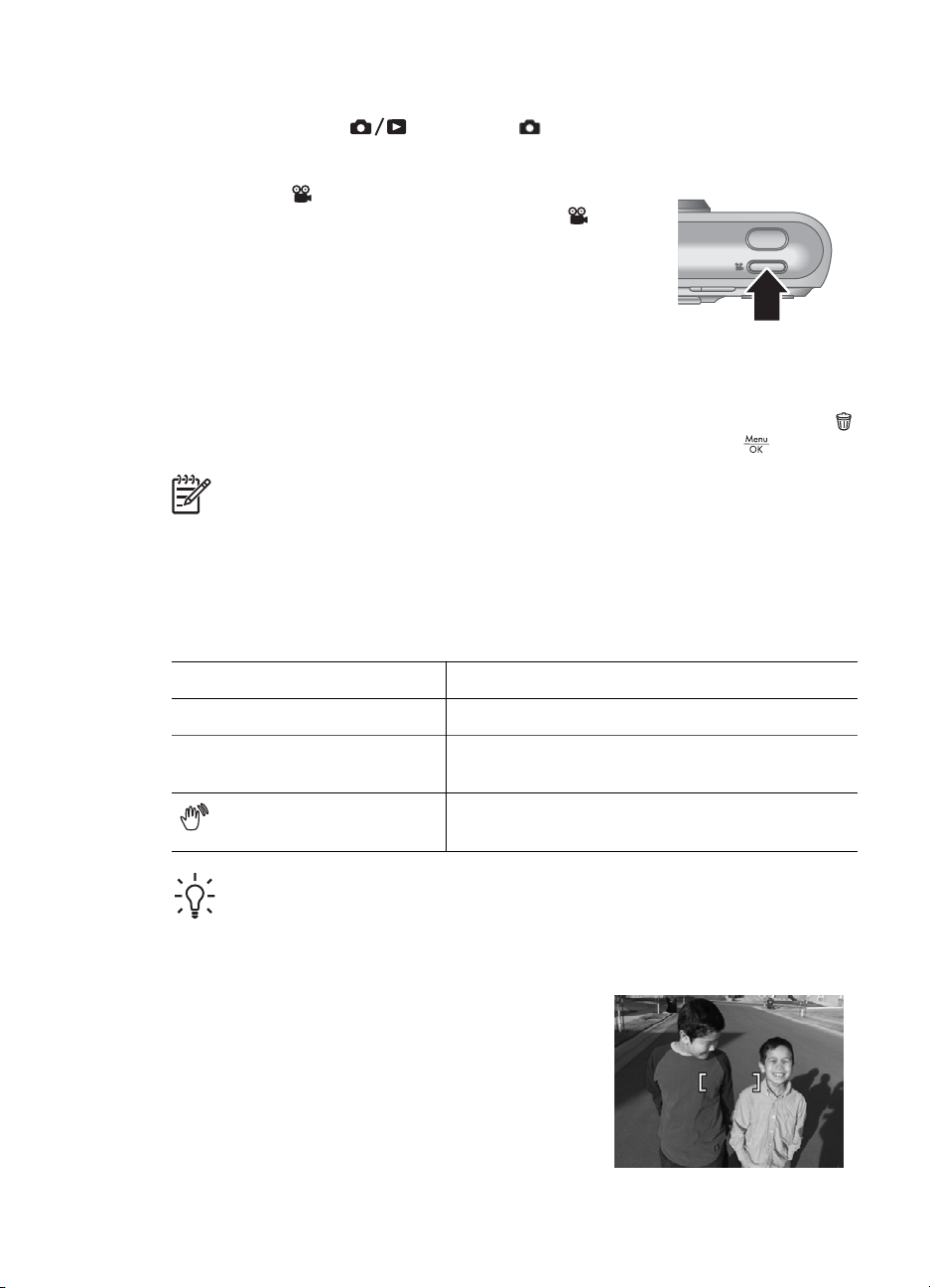
Kapitel 2
Spela in videoklipp
1.
Tryck på knappen
av bildskärmen. Nu är kameran i läge Direktvisning.
2. Rama in motivet på bildskärmen.
3. Tryck ned
4. När du vill avsluta inspelningen trycker du på
en gång till.
Video och släpp genast upp den igen.
tills symbolen visas några sekunder i övre högra hörnet
Granskning i Direktvisning
När du har tagit ett foto eller spelat in ett videoklipp visas det i läget Direktvisning under
några sekunder. Du kan radera fotot eller videoklippet genom att trycka på knappen
välja Denna bild på undermenyn Radera och sedan trycka på knappen
Anmärkning Om du vill höra ljudklipp som hör ihop med foton eller videoklipp
kan du överföra ljudklippen till en dator med hjälp av programmet HP Photosmart
eller ansluta kameran till en tv med hjälp av en HP Photosmart-docka (tillval).
Autofokus och exponering
Kameran mäter och låser automatiskt fokus och exponering när du trycker ned
slutarknappen halvvägs. Vid autofokusering visas något av följande:
Video
,
.
Indikator
Gröna fokusramar Fokus hittat.
Röda fokusramar Inget fokus hittat (se Optimera fokus
(symbol för skakig hand)
Tips Om du följer tipsen om fokus och exponering och bilden ändå inte tycks ha
rätt fokus eller exponering när du visar den i Uppspelning, kan du se avsnitten
om suddiga, mörka, ljusa och gryniga bilder i Felsökning på sidan 32.
Fokusera på motivet
När du trycker ned slutarknappen halvvägs söker
kameran efter fokus innanför fokusramarna. När fokus
hittas blir fokusramarna gröna.
Använd fokuslås (se Använda fokuslås
på sidan 13) om bildens egentliga motiv inte är
centrerat inom fokusramarna.
12
Beskrivning
på sidan 13).
Lång exponering krävs (se Optimera exponering
på sidan 13).
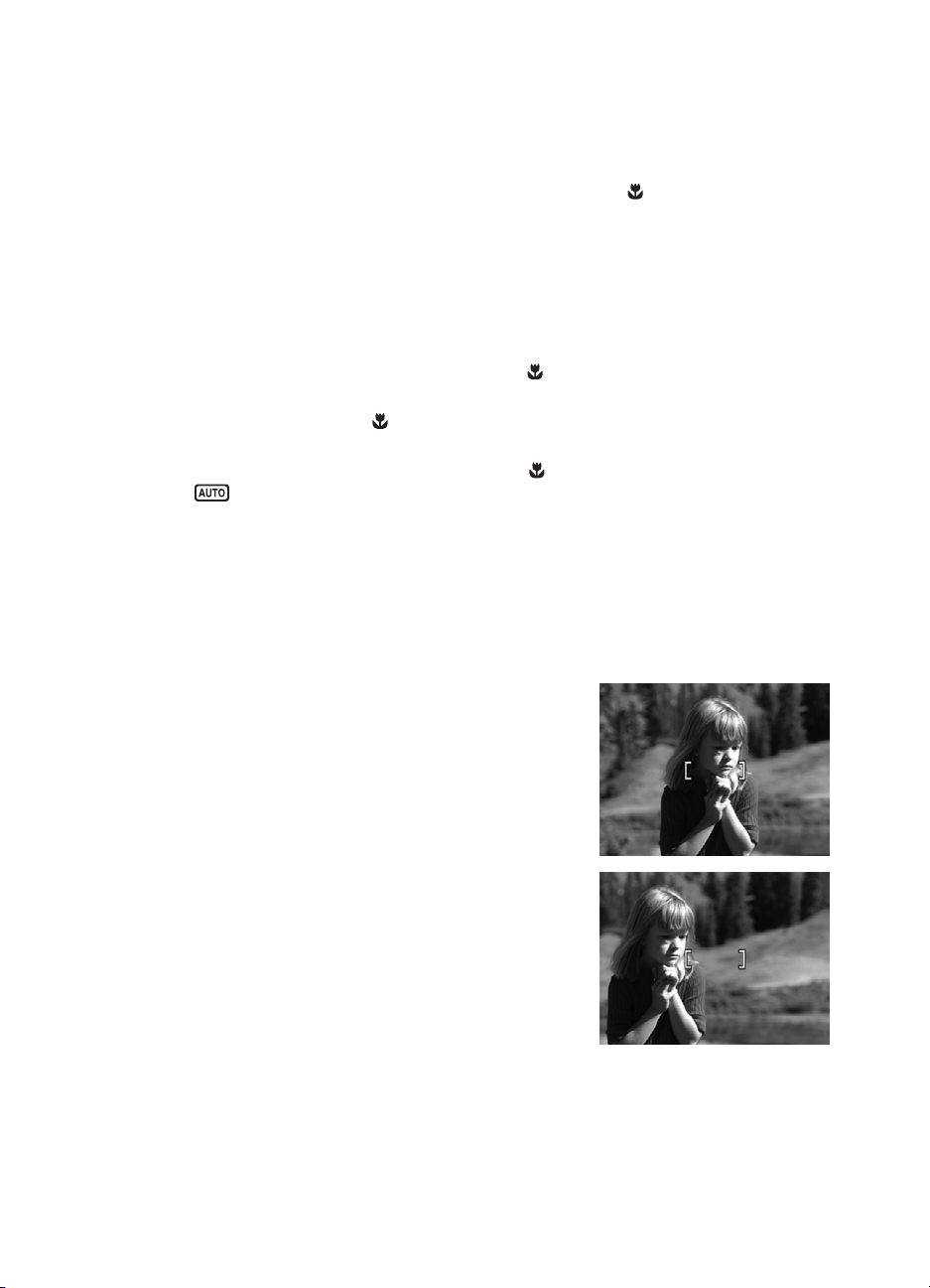
Optimera fokus
Om kameran inte hittar fokus blir fokusramarna röda. Det kan betyda att bilden är
ofokuserad därför att motivet är utom fokusräckvidd eller inte har tillräcklig kontrast.
Du kan ta fotot trots att fokus inte hittas, så länge kameran är i något annat
fotograferingsläge (se Fotograferingslägen på sidan 15) än
släppa slutarknappen, rama in motivet på nytt och sedan trycka ned slutarknappen
halvvägs en gång till. Om fokusramarna fortfarande är röda:
● Välj ett fotograferingsläge som passar bättre för motivet (se Fotograferingslägen
på sidan 15).
● Om motivet har låg kontrast använder du fokuslås (se Använda fokuslås
på sidan 13) och siktar på en punkt som har fler färger eller skarpa kanter.
● Om motivet är för nära (avståndet är kortare än 50 cm) flyttar du dig längre bort från
motivet eller använder fotograferingsläget
Fotograferingslägen på sidan 15).
Om kameran är inställd på
något av följande:
● Flytta dig närmare så att du kommer inom
● Använd fokuslås (se Använda fokuslås på sidan 13) om motivet har låg
kontrast.
Använda fokuslås
Använd fokuslås om du vill fokusera på ett motiv som inte är mitt i bilden, förfokusera
på ett område där något kommer att hända så att du snabbt kan ta en rörelsebild, eller
fokusera i lägen med dåligt ljus eller låg kontrast.
1. Rama in det du vill fotografera inom fokusramarna.
Om ljuset är dåligt eller kontrasten är låg, ramar du
in en ljusare eller mer kontrastrik punkt.
2. Tryck ned slutarknappen halvvägs.
3. Håll slutarknappen halvvägs nedtryckt och flytta
ramen till det som ska vara i mitten av bilden.
4. Ta fotot genom att trycka ned slutarknappen
hela vägen.
Makro. Prova med att
Makro (se Makro under
Makro och inte hittar fokus, kan du inte ta bilden. Prova
Makro-avstånd eller välj läget
Auto (se Auto under Fotograferingslägen på sidan 15).
Optimera exponering
När du trycker ned slutarknappen halvvägs mäts också ljusnivån så att kameran kan
ställa in rätt exponering.
Om kameran är i något annat fotograferingsläge än Snabbtagning (se Snabbtagning
under Fotograferingslägen på sidan 15) och om motivet kräver en mycket lång
HP Photosmart M425/M525 Digitalkamera 13
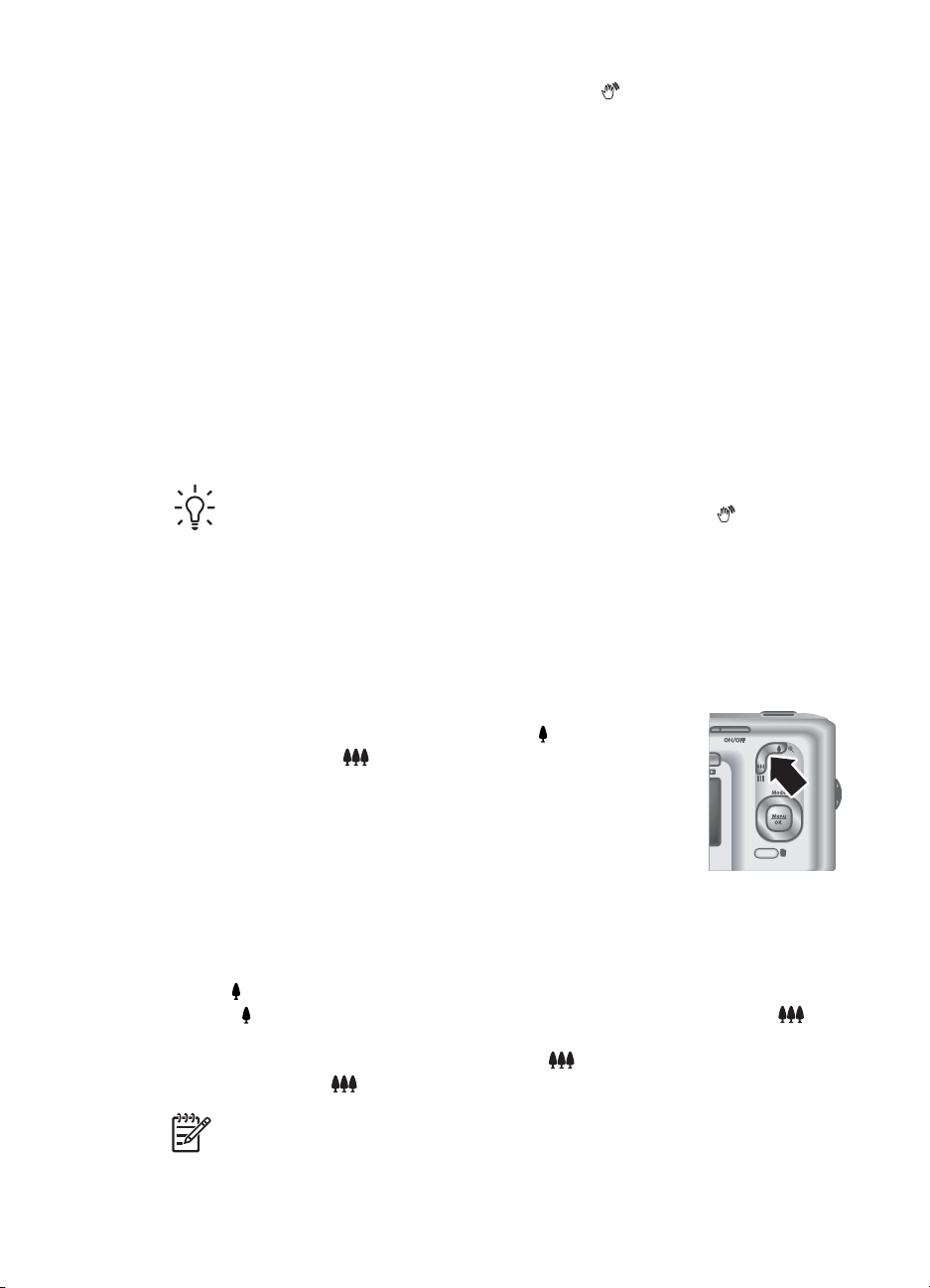
Kapitel 2
exponering visas en symbol i form av en skakig hand ( ). Du kan ta bilden ändå, men
den kan bli suddig eftersom det är svårt att hålla kameran stilla så länge som behövs.
Prova något av följande:
● Ställ in blixten på Autoblixt eller Blixt på (se Ställa in blixten på sidan 15).
● Ställ kameran på ett stativ eller ett stabilt underlag.
● Tänd fler lampor.
Om kameran är i fotograferingsläget Snabbtagning och ljuset är för dåligt, visas
meddelandet FÖR LITE LJUS FÖR SNABBTAGNING på bildskärmen och det går inte
att ta bilden. Prova något av följande:
● Välj ett annat fotograferingsläge (se Fotograferingslägen på sidan 15).
● Tänd fler lampor.
Använda zoom
Kameran har både optisk och digital zoom. Optisk zoom förlänger linsen mekaniskt så
att bildmotivet ser ut att vara närmare. När linsen är maximalt förlängd med optisk zoom
går kameran över till digital zoom. Vid digital zoom påverkas inga fysiska kameradelar.
Tips Ju mer du zoomar in på motivet, desto mer förstorade blir små
kamerarörelser (det kallas kameraskakningar). Om symbolen
trycker ned slutarknappen halvvägs kan bilden bli suddig. Håll kameran så stilla
som möjligt eller se om du kan skapa mer ljus i motivet. Du kan försöka hålla
kameran mot kroppen eller mot något stadigt föremål, alternativt sätta kameran
på ett stativ eller på en stabil yta.
visas när du
Optisk zoom
Den optiska zoomen förlänger linsen från vidvinkel (1x) till teleobjektiv (3x).
I Direktvisning kan du styra zoomen med knapparna på
zoomreglaget. Zooma in genom att trycka på
genoom att trycka på
Digital zoom
Vid digital zoom visas en gul ram runt motivet på bildskärmen.
1. I Direktvisning zoomar du först in maximalt med optisk zoom genom att trycka
2.
3.
och zooma ut
.
på
på zoomreglaget. Släpp sedan knappen.
Håll
nedtryckt tills det du vill fotografera fyller den gula ramen. Tryck på om du
skulle zooma in för långt.
Återgå till optisk zoom genom att trycka på
Släpp knappen
Anmärkning 1 Du kan inte använda digital zoom när du spelar in videoklipp.
och tryck sedan på den en gång till.
tills den digitala zoomen upphör.
14
